Enviar mi ubicación desde un Apple iPhone 15 Pro Max

¿Cómo mandar o enviar mi ubicación en un Apple iPhone 15 Pro Max?
Si dispones de un smartphone Apple iPhone 15 Pro Max con el sistema operativo iOS 17 y deseas enviar tu ubicación o localización a un contacto sigue los siguientes pasos.
¿En qué consiste enviar la ubicación o localización desde un Apple iPhone 15 Pro Max?
En primer lugar debes saber en qué consiste enviar la ubicación desde un Apple iPhone 15 Pro Max, a veces necesitas comunicar a un amigo o familiar o cualquier contacto en que lugar te encuentras en un momento determinado para poder encontraros o si quieres enviar la localización de un comercio, casa o lugar de interés para que la otra persona pueda ir en cualquier momento.
Al enviar la localización se envían las coordenadas GPS (Galileo, Baidu o Glonass) de tu iPhone 15 Pro Max obtenidas a través de su chip GPS o a través de A-GPS y se puede localizar esas coordenadas en un mapa.
Hay diferentes maneras de enviar las coordenadas de tu localización desde un iPhone 15 Pro Max, si por el contrario lo que necesitas es localizar un iPhone 15 Pro Max perdido o robado debes ir a este otro tutorial: Localizar un iPhone 15 Pro Max perdido o robado
Tiempo estimado: 2 minutos.
Enviar ubicación/localización desde WhatsApp
En primer lugar debes tener instalado WhatsApp en tu iPhone 15 Pro Max, si no es así debes ir a este otro tutorial para ver las instrucciones para instalarlo: Instalar WhatsApp en iPhone 15 Pro Max
1- Primer paso:
Abre la aplicación WhatsApp en tu iPhone 15 Pro Max
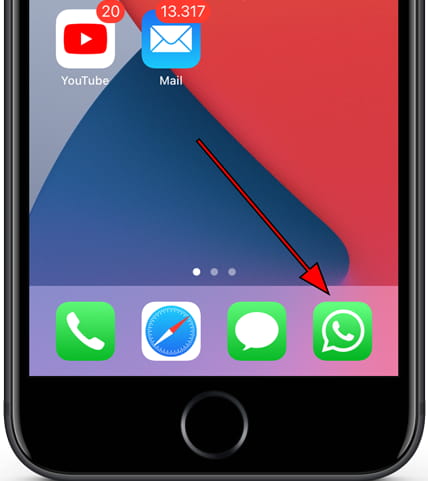
2- Segundo paso:
Busca a la persona a la que deseas enviar tu ubicación entre los chats, si no tienes ningún chat previo con ese contacto búscalo e inicia una conversación con esa persona.
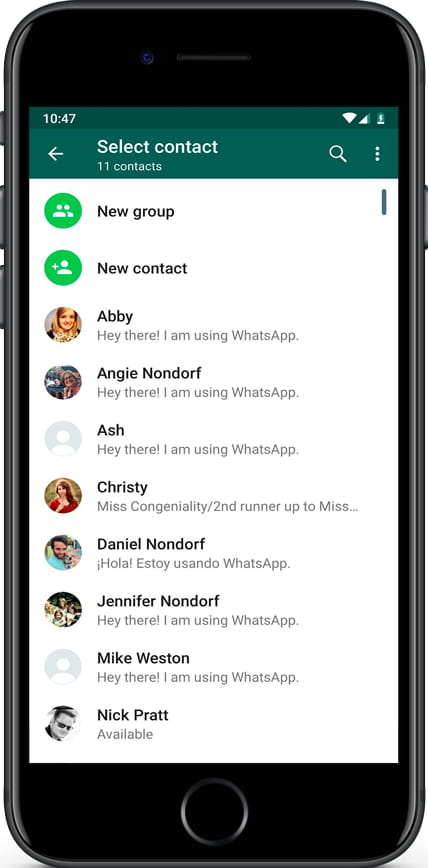
3- Tercer paso:
Pulsa el botón + de la parte izquierda inferior de la pantalla, se desplegarán las opciones disponibles entre las que están enviar una foto, vídeo, documento, ubicación y contacto del Apple iPhone 15 Pro Max.
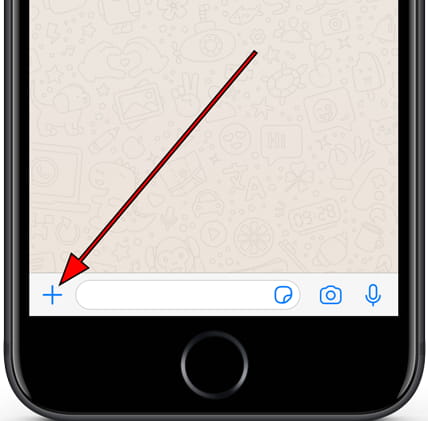
4- Cuarto paso:
Pulsa sobre ubicación (si no has concedido permisos a WhatsApp a la localización en el Apple iPhone 15 Pro Max se mostrará un aviso, pulsa sobre Configuración, a continuación pulsa sobre “Localización” y selecciona una de las opciones disponibles “Preguntar la próxima vez”, “Cuando se use la app” o “Siempre”. Te recomendamos marcar “Cuando se use la app” para evitar que WhatsApp use continuamente en segundo plano la ubicación y consuma batería en exceso. Vuelve a WhatsApp).
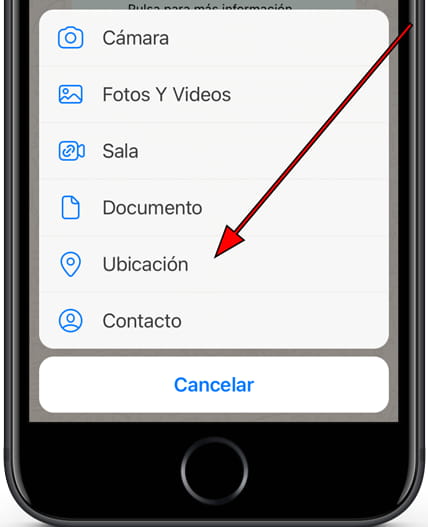
5- Quinto paso:
Se mostrará un mapa con tu ubicación actual, puedes usar tu ubicación actual o buscar una calle diferente a tu ubicación real para enviar.
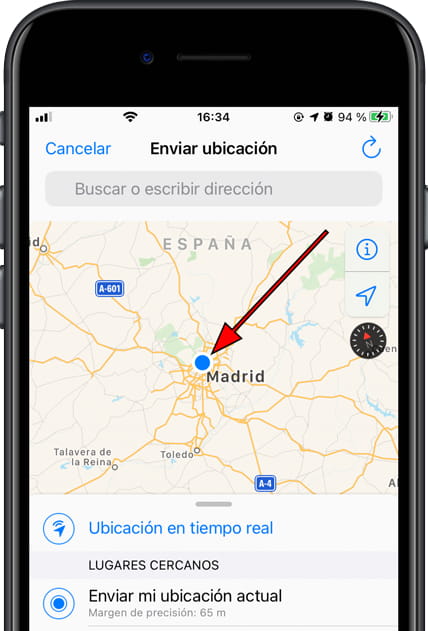
6- Sexto paso:
Pulsa sobre “Enviar mi ubicación actual” o sobre la calle que hayas elegido y la ubicación será enviada al contacto que has elegido.
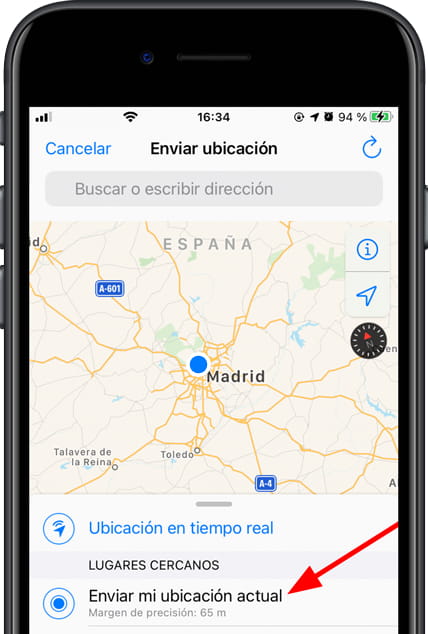
Enviar la ubicación desde iMessage
1- Primer paso:
Abre la aplicación de mensajes de iOS de tu iPhone 15 Pro Max. Podrás identificarla como el icono de un globo de conversación sobre fondo verde que suele estar por defecto en la parte inferior de la pantalla.
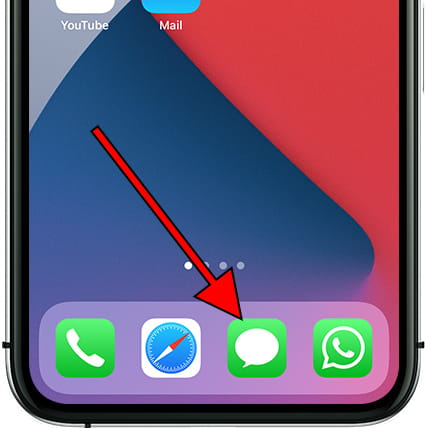
2- Segundo paso:
Pulsa sobre crear nuevo mensaje o pulsa sobre uno de los mensajes que tengas de la persona a la que deseas enviar la localización para responder.
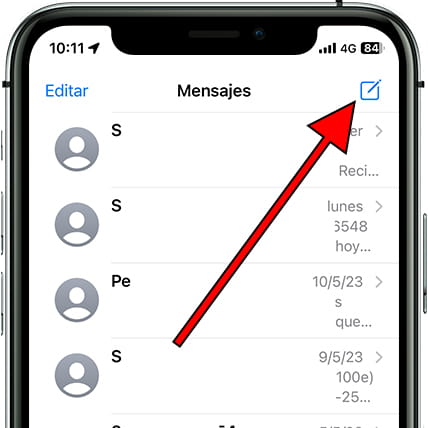
3- Tercer paso:
Al comenzar a escribir el cuerpo del mensaje se mostrarán diferentes iconos en la parte inferior de la pantalla, pulsa sobre el icono de Google Maps.
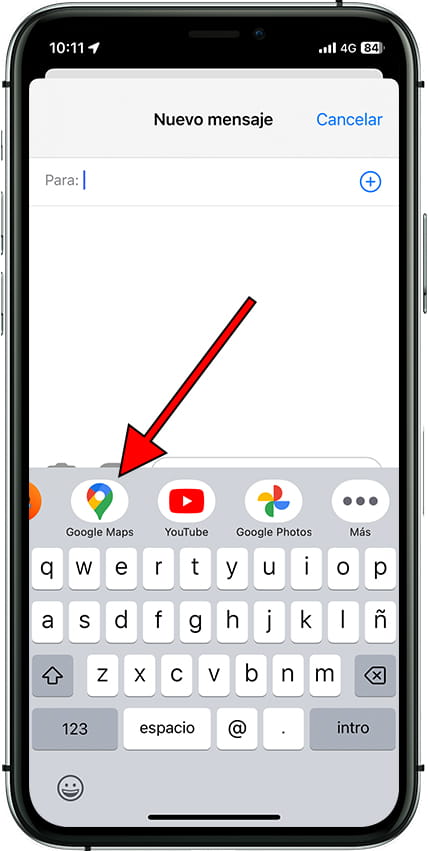
4- Cuarto paso:
Se mostrará un mapa con la ubicación de tu Apple, no podrás elegir una dirección diferente a la que corresponda a las coordenadas en las que te encuentras.
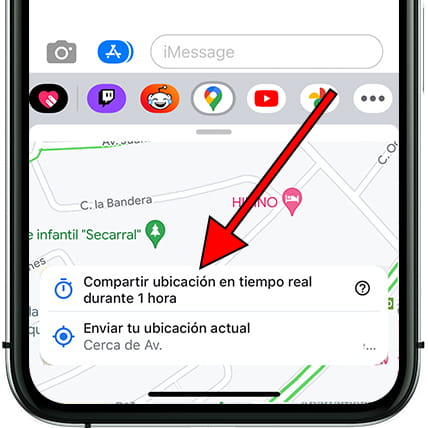
5- Quinto paso:
Añade algún texto al mensaje si lo deseas y pulsa enviar para enviar tu ubicación por iMessage.
Compartir tu ubicación desde Google Maps o Mapas de Apple
Si deseas enviar la ubicación de tu Apple iPhone 15 Pro Max usando la aplicación Google Maps o Mapas de Apple sin usar otras aplicaciones o a través de un mensaje de correo electrónico sigue los pasos que te indicamos a continuación:
1- Primer paso:
Abre la aplicación Google Maps desde tu iPhone 15 Pro Max. (O Mapas de Apple)
2- Segundo paso:
Aparecerá el mapa de la zona donde te encuentras y un punto azul en el centro que indica tu localización actual. Pulsa sobre el punto azul para comenzar a enviar tu localización.
3- Tercer paso:
Te aparecerán varias opciones en la parte inferior de tu Apple, pulsa sobre “Compartir tu ubicación”.

4- Cuarto paso:
(En Google Maps) Aparecerán una serie de contactos de tu cuenta de Google, los usuarios que tengan asociado su número de teléfono a una cuenta de Maps recibirán la ubicación en Google Maps, los que no la tengan asociada recibirán la ubicación mediante un enlace que al pulsar se les abrirá Google Maps ya sea en un navegador como Chrome o Internet Explorer o en la propia aplicación de Maps de Google.
(En Mapas de Apple) Aparecerán las aplicaciones instaladas en tu iPhone 15 Pro Max desde las cuales puedes enviar tu localización, elige una de ellas y envíala a la persona que desees.
¿Cómo enviar una ubicación diferente a la actual desde un iPhone 15 Pro Max?
Si quieres enviar la ubicación de un negocio, un local, parque, atracción turística o una calle determinada, pero no te encuentras en ese lugar podrás hacerlo desde tu iPhone 15 Pro Max a través de los siguientes pasos:
1- Primer paso:
Abre la aplicación Google Maps o Mapas de Apple en tu iPhone 15 Pro Max.
2- Segundo paso:
Utiliza el buscador de la parte superior de la pantalla para encontrar la ubicación que deseas enviar, busca la calle o el nombre del lugar que deseas enviar las coordenadas GPS.
3- Tercer paso:
Desplázate a la derecha entre las opciones de la parte inferior de la pantalla hasta encontrar el botón de “Compartir” pulsa sobre el botón Compartir.
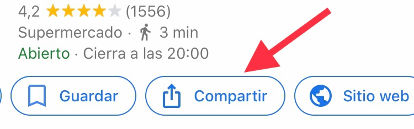
4- Cuarto paso:
Aparecerá un listado de las aplicaciones a través de las cuales puedes enviar tu localización en tu iPhone 15 Pro Max, pulsa sobre el icono de la aplicación que deseas usar para enviar la localización a tu contacto, también podrás copiar la ubicación para pegarla después.







